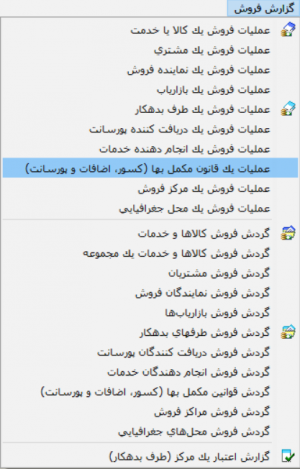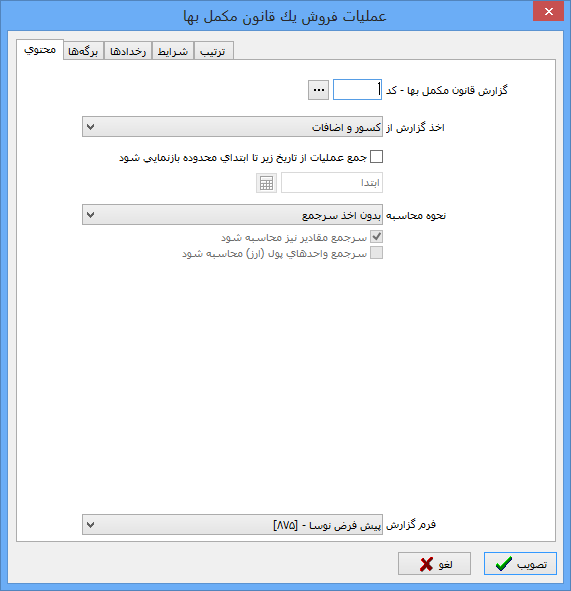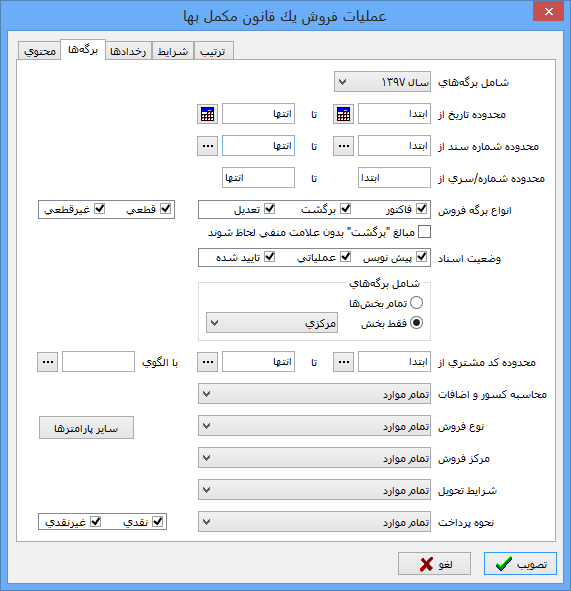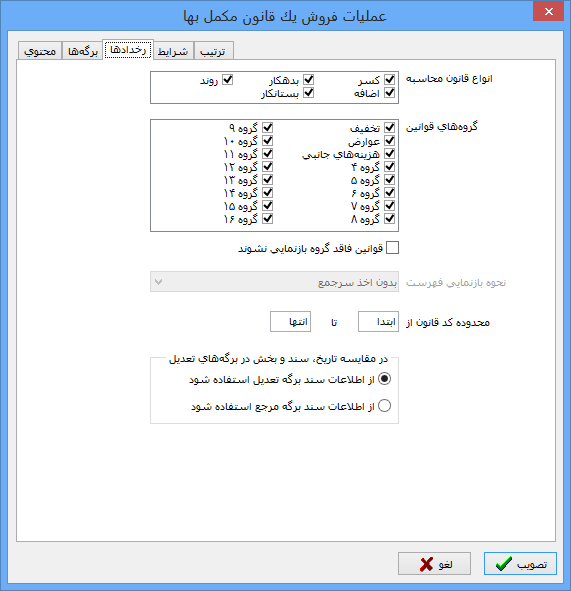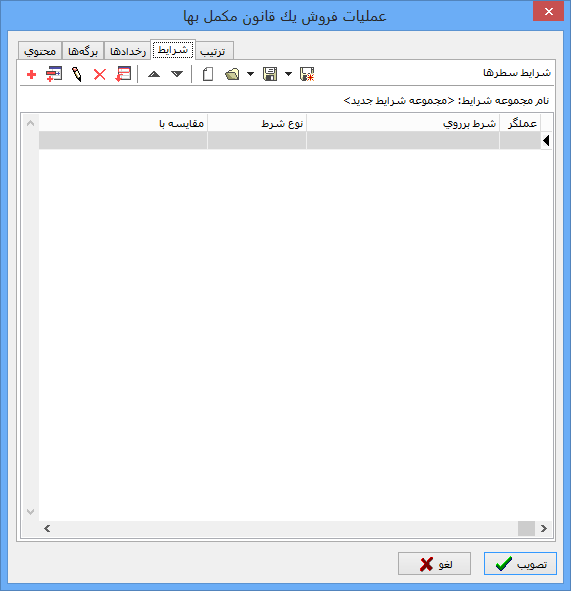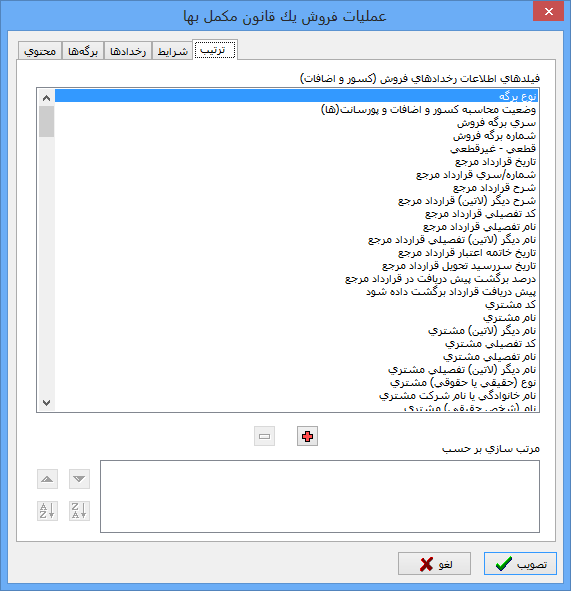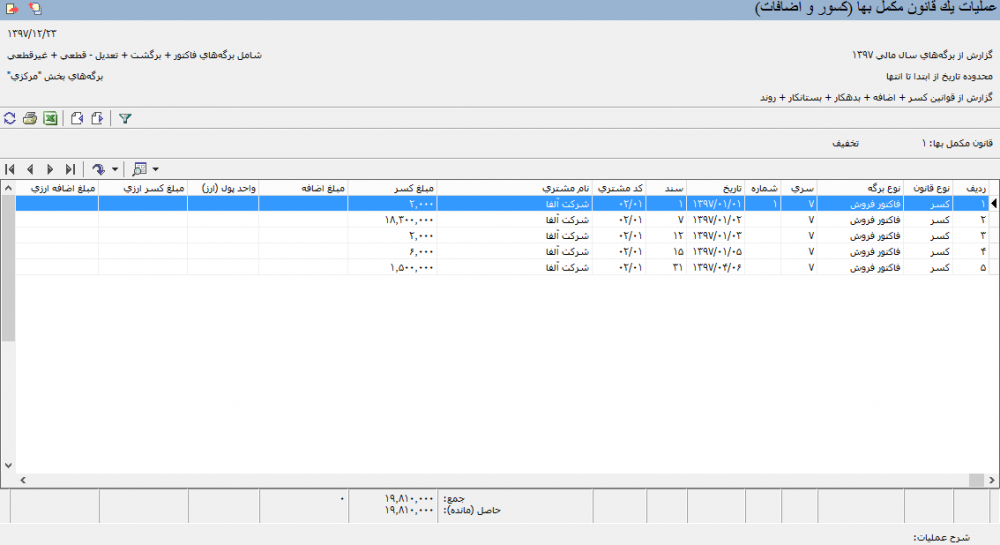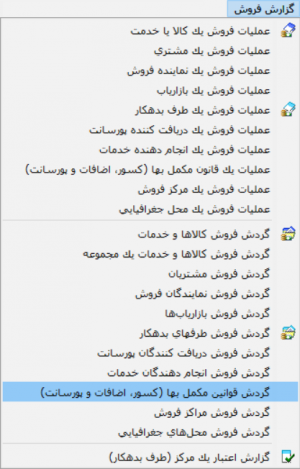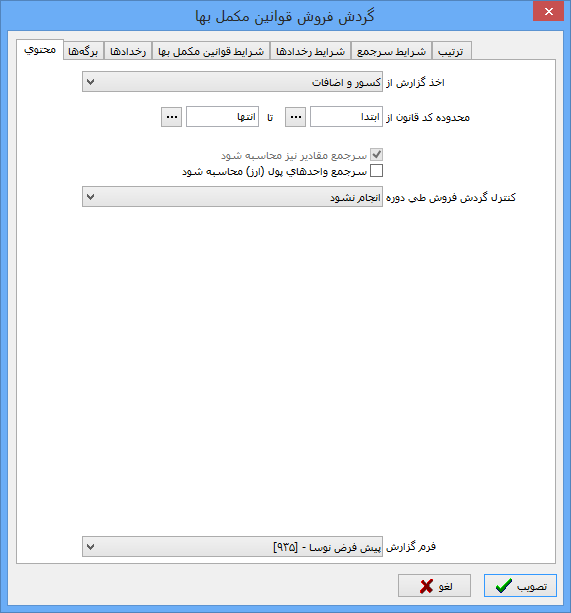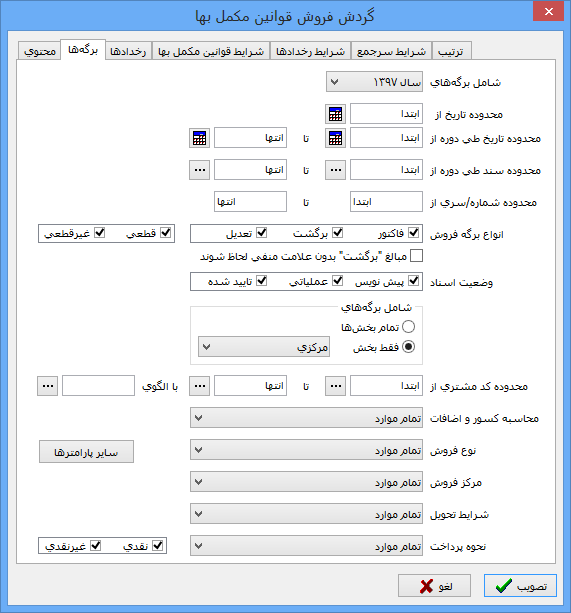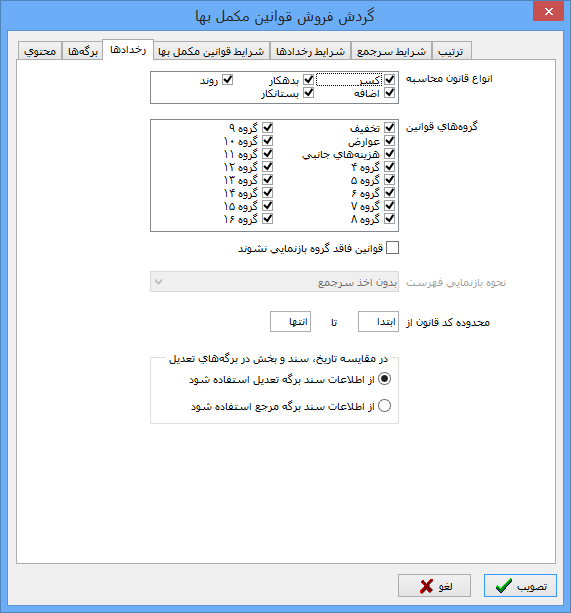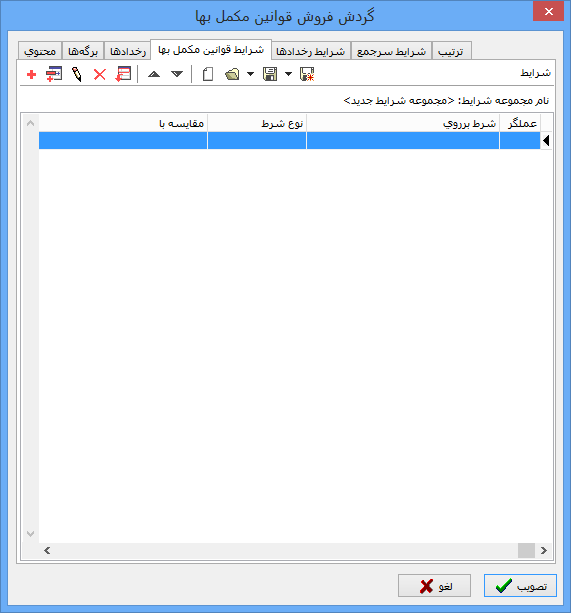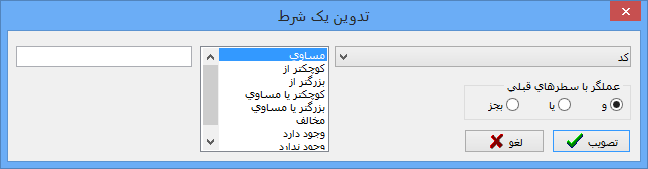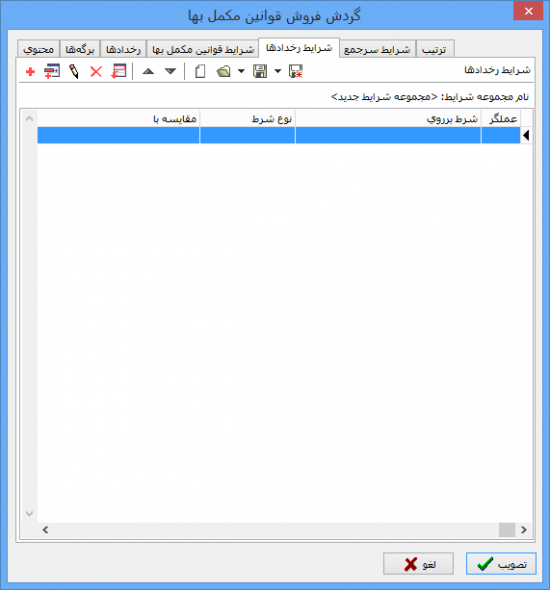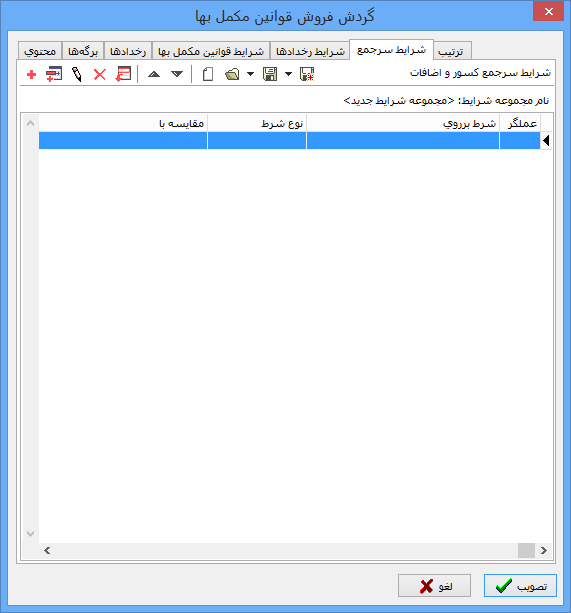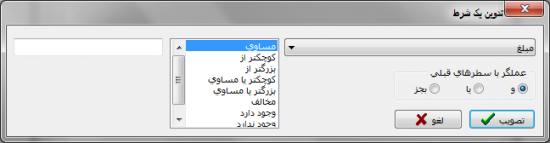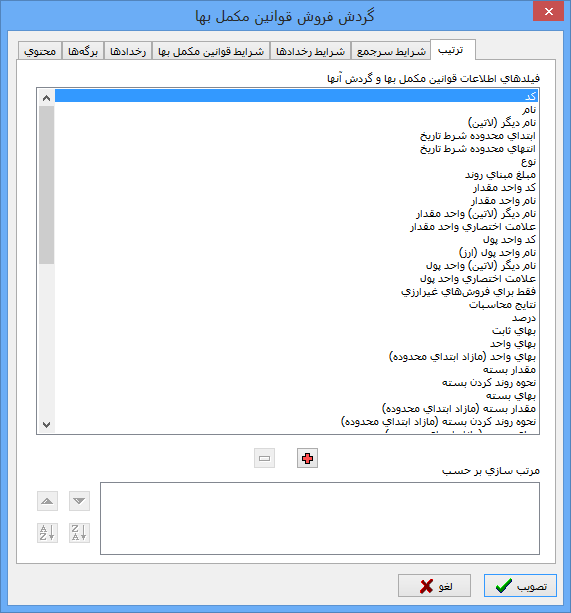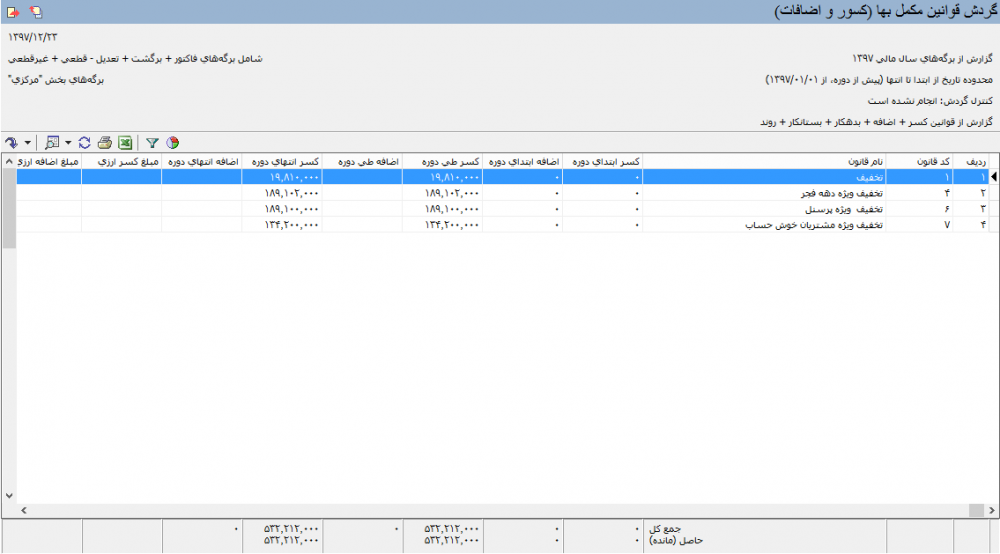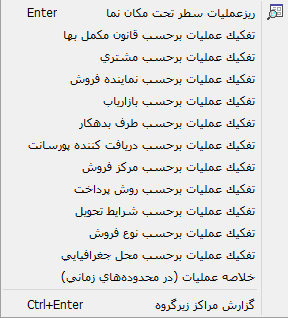گزارشهای کسور، اضافات و پورسانت
عملیات یک قانون مکمل بها(کسور، اضافات و پورسانت)
جهت مشاهده عملیات یک قانون مکمل بها می توانید از گزارش " عملیات یک قانون مکمل بها(کسور، اضافات و پورسانت) " استفاده کنید.
به منظور اخذ این گزارش از منوی " گزارش فروش "، گزینه " عملیات یک قانون مکمل بها(کسور، اضافات و پورسانت) " را انتخاب کنید.
پنجره " عملیات فروش یک قانون مکمل بها " به شکل زیر باز میشود :
پنجره فوق از پنج قسمت زیر تشکیل شده است :
محتوی
در قسمت محتوی، اطلاعات اصلی برای اخذ گزارش " عملیات یک قانون مکمل بها(کسور، اضافات و پورسانت) " را درج نمایید.
- گزارش قانون مکمل بها - کد : در این قسمت کد قانون مکمل بها مورد نظر جهت اخذ گزارش عملیات یک قانون مکمل بها(کسور، اضافات و پورسانت) تعیین نمایید.
- اخذ گزارش از : در این قسمت میتوانید مبدا اخذ گزارش عملیات یک قانون مکمل بها(کسور، اضافات و پورسانت) را از بین گزینههای زیر، تعیین نمایید :
- جمع عملیات از تاریخ زیر تا ابتدای محدوده : در این قسمت میتوانید تاریخی جهت نمایش عملیات یک قانون مکمل بها(کسور، اضافات و پورسانت) که در قسمت برگهها تعیین نمودهاید، جهت نمایش گزارش عملیات یک قانون مکمل بها(کسور، اضافات و پورسانت) را تعیین نمایید.
با انتخاب گزینه ذکر شده در ابتدای گزارش سطری تحت عنوان جمع عملیات پیش از محدوده گزارش ظاهر میشود.
- نحوه محاسبه : در این قسمت میتوانید گزارش عملیات یک قانون مکمل بها(کسور، اضافات و پورسانت) سرجمع بر حسب المانهای زیر مشاهده نمایید :
- بدون اخذ سرجمع : با انتخاب این قسمت، گزارش عملیات یک قانون مکمل بها(کسور، اضافات و پورسانت) به صورت بدون اخذ سرجمع(صورت جزئی) نمایش داده میشود.
- اخذ سرجمع بر حسب قانون مکمل بها : با انتخاب این قسمت، گزارش عملیات یک قانون مکمل بها(کسور، اضافات و پورسانت) به صورت اخذ سرجمع بر حسب قانون مکمل بها ، نمایش داده میشود.
- اخذ سرجمع بر حسب مشتری : با انتخاب این قسمت، گزارش عملیات یک قانون مکمل بها(کسور، اضافات و پورسانت) به صورت اخذ سرجمع بر حسب مشتری نمایش داده میشود.
- با انتخاب گزینه فوق، قسمت اخذ سرجمع برحسب فعال میشود که میتوانید سطح مورد نظر مراکز مشتریان جهت اخذ سرجمع را تعیین نمایید.
- اخذ سرجمع بر حسب نماینده فروش : با انتخاب این قسمت، گزارش عملیات یک قانون مکمل بها(کسور، اضافات و پورسانت) به صورت اخذ سرجمع بر حسب نماینده فروش نمایش داده میشود.
- با انتخاب گزینه فوق، قسمت اخذ سرجمع برحسب فعال میشود که میتوانید سطح مورد نظر مراکز نمایندگان فروش جهت اخذ سرجمع را تعیین نمایید.
- اخذ سرجمع بر حسب بازاریاب : با انتخاب این قسمت، گزارش عملیات یک قانون مکمل بها(کسور، اضافات و پورسانت) به صورت اخذ سرجمع بر حسب بازاریاب نمایش داده میشود.
- با انتخاب گزینه فوق، قسمت اخذ سرجمع برحسب فعال میشود که میتوانید سطح مورد نظر مراکز بازاریابان جهت اخذ سرجمع را تعیین نمایید.
- اخذ سرجمع بر حسب طرف بدهکار : با انتخاب این قسمت، گزارش عملیات یک قانون مکمل بها(کسور، اضافات و پورسانت) به صورت اخذ سرجمع بر حسب طرف بدهکار نمایش داده میشود.
- با انتخاب گزینه فوق، قسمت اخذ سرجمع برحسب فعال میشود که میتوانید سطح مورد نظر مراکز طرف بدهکار جهت اخذ سرجمع را تعیین نمایید.
- اخذ سرجمع بر حسب مرکز فروش : با انتخاب این قسمت، گزارش عملیات یک قانون مکمل بها(کسور، اضافات و پورسانت) به صورت اخذ سرجمع بر حسب نوع مرکز فروش نمایش داده میشود.
- اخذ سرجمع بر حسب روش پرداخت : با انتخاب این قسمت، گزارش عملیات یک قانون مکمل بها(کسور، اضافات و پورسانت) به صورت اخذ سرجمع بر حسب روش پرداخت نمایش داده میشود.
- اخذ سرجمع بر حسب شرایط تحویل : با انتخاب این قسمت، گزارش عملیات یک قانون مکمل بها(کسور، اضافات و پورسانت) به صورت اخذ سرجمع بر حسب شرایط تحویل نمایش داده میشود.
- اخذ سرجمع بر حسب نوع فروش : با انتخاب این قسمت، گزارش عملیات یک قانون مکمل بها(کسور، اضافات و پورسانت) به صورت اخذ سرجمع بر حسب نوع فروش نمایش داده میشود.
- اخذ سرجمع بر حسب محل جغرافیایی : با انتخاب این قسمت، گزارش عملیات یک قانون مکمل بها(کسور، اضافات و پورسانت) به صورت اخذ سرجمع بر حسب محل جغرافیایی نمایش داده میشود.
- با انتخاب گزینه فوق، قسمت اخذ سرجمع برحسب فعال میشود که میتوانید سطح مورد نظر محلهای جغرافیایی جهت اخذ سرجمع را تعیین نمایید.
- اخذ سرجمع در محدودههای زمانی : با انتخاب این قسمت، گزارش عملیات یک قانون مکمل بها(کسور، اضافات و پورسانت) به صورت اخذ سرجمع در محدودههای زمانی نمایش داده میشود.
- با انتخاب گزینه فوق، قسمت اخذ سرجمع برحسب فعال میشود که می توانید محدوده زمانی مورد نظر جهت اخذ گزارش سرجمع را تعیین نمایید.
در صورتی که میخواهید محدوده تاریخ عملیات در ستون شرح نمایش داده شود، عبارت محدوده تاریخ در شرح عملیات بازنمایی شود را تیک نمایید.
گزینه تعداد روزهای هر محدوده فقط در صورت انتخاب سرجمع بر حسب محدوده دلخواه قابل دسترس خواهد بود.
در صورت نیاز میتوانید هنگام سرجمع کردن گزارش عملیات یک قانون مکمل بها(کسور، اضافات و پورسانت) از گزینه سرجمع واحدهای پول(ارز) محاسبه شود استفاده نمایید.
- فرم گزارش : در این قسمت میتوانید یکی از فرمهای نمایشی طراحی شده در سیستم را انتخاب نمایید.
برگهها
در قسمت برگهها، اطلاعات مربوط به برگههای فروش برای اخذ گزارش " عملیات یک قانون مکمل بها(کسور، اضافات و پورسانت) " را درج نمایید.
- شامل برگههای : در این قسمت میتوانید سال مالی مورد نظرتان جهت نمایش گزارش عملیات یک قانون مکمل بها(کسور، اضافات و پورسانت) را تعیین نمایید.
- محدوده تاریخ از : در این قسمت میتوانید محدوده تاریخ مورد نظرتان جهت نمایش گزارش عملیات یک قانون مکمل بها(کسور، اضافات و پورسانت) را تعیین نمایید.
- محدوده شماره سند از : در این قسمت میتوانید محدوده شماره سند مورد نظرتان جهت نمایش گزارش عملیات یک قانون مکمل بها(کسور، اضافات و پورسانت) را تعیین نمایید.
- محدوده شماره/سری از : در این قسمت میتوانید محدوده شماره/سری برگههای فروش مورد نظرتان جهت نمایش گزارش عملیات یک قانون مکمل بها(کسور، اضافات و پورسانت) را تعیین نمایید.
- انواع برگههای فروش : در این قسمت میتوانید نوع برگه فروش مورد نظرتان جهت نمایش گزارش عملیات یک قانون مکمل بها(کسور، اضافات و پورسانت) را تعیین نمایید.
در صورتی که بخواهید سطرهای برگههای برگشت از فروش بدون علامت منفی ظاهر شوند گزینه مبالغ برگشت بدون علامت منفی لحاظ شوند را انتخاب نمایید.
- وضعیت اسناد : در این قسمت میتوانید وضعیت اسناد فروش مورد نظرتان جهت نمایش گزارش عملیات یک قانون مکمل بها(کسور، اضافات و پورسانت) را تعیین نمایید.
وضعیت اسناد شامل پیش نویس، عملیاتی و تایید شده میباشند.
- شامل برگههای : در این قسمت میتوانید بخش اسناد فروش مورد نظرتان جهت نمایش گزارش عملیات یک قانون مکمل بها(کسور، اضافات و پورسانت) را تعیین نمایید.
- محدوده کد مشتری از : در این قسمت میتوانید محدوده یا الگوی مراکز فروش مورد نظرتان جهت نمایش گزارش عملیات یک قانون مکمل بها(کسور، اضافات و پورسانت) را تعیین نمایید.
- محاسبه کسور و اضافات : در این قسمت میتوانید محدودیت برای محاسبه کسور و اضافات جهت نمایش گزارش عملیات یک قانون مکمل بها(کسور، اضافات و پورسانت) را تعیین نمایید.
- تمام موارد : تمامی سطرهای برگههای فروش را نمایش میدهد.
- انجام نشده باشد : فقط سطرهای برگههای فروشی را نمایش میدهد که کسور و اضافات و پورسانت برایشان محاسبه نشده است.
- فقط کسور و اضافات محاسبه شده باشند : فقط سطرهای برگههای فروشی را نمایش میدهد که کسور و اضافات برایشان محاسبه شده است.
سطرهای برگههای فروشی که علاوه بر کسور و اضافات، پورسانت برایشان محاسبه شده باشد را نمایش نمیدهد.
- پورسانت(ها) نیز محاسبه شده باشند : فقط سطرهای برگههای فروشی را نمایش میدهد که علاوه بر کسور و اضافات، پورسانت نیز برایشان محاسبه شده است.
- کسور و اضافات یا پورسانت(ها) نیز محاسبه شده باشند : فقط سطرهای برگههای فروشی را نمایش میدهد که کسور و اضافات یا پورسانت برایشان محاسبه شده است.
- نوع فروش : در این قسمت میتوانید محدودیت برای نوع فروش جهت نمایش گزارش عملیات یک قانون مکمل بها(کسور، اضافات و پورسانت) را تعیین نمایید.
- مرکز فروش : در این قسمت میتوانید محدودیت برای نوع مرکز فروش جهت نمایش گزارش عملیات یک قانون مکمل بها(کسور، اضافات و پورسانت) را تعیین نمایید.
- شرایط تحویل : در این قسمت میتوانید محدودیت برای شرایط تحویل جهت نمایش گزارش عملیات یک قانون مکمل بها(کسور، اضافات و پورسانت) را تعیین نمایید.
- نحوه پرداخت : در این قسمت میتوانید محدودیت برای نحوه پرداخت جهت نمایش گزارش عملیات یک قانون مکمل بها(کسور، اضافات و پورسانت) را تعیین نمایید.
میتوانید با انتخاب گزینه نقدی یا اعتباری، نقدی یا اعتباری بودن برگههای فروش را مشخص نمایید.
- سایر پارامترها : در این قسمت میتوانید محدوده یا الگوی برای طرف بدهکار، نماینده فروش، بازاریاب و محل جغرافیایی جهت نمایش گزارش عملیات یک قانون مکمل بها(کسور، اضافات و پورسانت) را تعیین نمایید.
رخدادها
در قسمت رخدادها، اطلاعات رخدادهای برگههای فروش برای اخذ گزارش " عملیات یک قانون مکمل بها(کسور، اضافات و پورسانت) " را درج نمایید.
- انواع قانون محاسبه : در این قسمت میتوانید نوع قانون کسور و اضافات یا پورسانت جهت نمایش گزارش عملیات یک قانون مکمل بها(کسور، اضافات و پورسانت) را تعیین نمایید.
- گروههای قوانین : در این قسمت میتوانید گروههای کسور و اضافات مورد نظرتان جهت نمایش گزارش عملیات یک قانون مکمل بها(کسور، اضافات و پورسانت) را تعیین نمایید.
در صورتی که بخواهید کسور و اضافاتی که فاقد گروه هستند بازنمایی نشوند از گزینه قوانین فاقد گروه بازنمایی نشوند را انتخاب نمایید.
- محدوده کد قانون : در این قسمت میتوانید محدوده کد قانون مکمل بها مورد نظرتان جهت نمایش گزارش عملیات یک قانون مکمل بها(کسور، اضافات و پورسانت) را تعیین نمایید.
- در مقایسه تاریخ،سند و بخش در برگههای تعدیل : باید یکی از دو گزینه زیر را انتخاب نماییم.
- از اطلاعات سند برگه تعدیل استفاده شود.
- از اطلاعات سند برگه مرجع استفاده شود.
شرایط
در این قسمت شرایط مورد نظر جهت اخذ گزارش " عملیات یک قانون مکمل بها(کسور، اضافات و پورسانت) " را تعیین نمایید.
- در پنجره فوق ابتدا فیلد مورد نظر جهت اعمال شرط را انتخاب نمایید.
- یکی از عملگرهای موجود را انتخاب نمایید.
- در قسمت تعیین شده عبارت یا مقداری، که قرار است جهت مقایسه بهکار رود را وارد نمایید.
با فشردن تکمه تصویب، شرط جدید به فهرست شرایط اضافه خواهد شد.
به همین ترتیب میتوان سایر شرطها را به فهرست اضافه نمود.
نکته مهم در این بخش این است که از شرط دوم به بعد، باید توجه ویژهای نسبت به قسمت " عملگر با سطرهای قبلی " یعنی " و " ، " یا " یا " بجز " شود.
ترتیب
در قسمت " ترتیب "، میتوانید ترتیب نمایش جهت مشاهده گزارش " عملیات یک قانون مکمل بها(کسور، اضافات و پورسانت) " تعیین نمایید.
پس از تکمیل قسمتهای فوق، تکمه تصویب را فشار دهید تا پنجره " عملیات فروش یک دریافت کننده پورسانت " به شکل زیر باز شود :
در قسمت پایین صفحه، شرح عملیات سطر تحت مکاننما نمایش داده میشود.
نوار ابزار پنجره عملیات یک قانون مکمل بها(کسور، اضافات و پورسانت)
تکمههای موجود در نوار ابزار پنجره " عملیات یک قانون مکمل بها(کسور، اضافات و پورسانت) " به شرح زیر میباشند :
 : به منظور بازخوانی اطلاعات و ثبت تغییرات انجام شده در عملیات یک قانون مکمل بها(کسور، اضافات و پورسانت) مورد استفاده قرار میگیرد. این تکمه معادل کلید " F5 " از صفحهکلید میباشد.
: به منظور بازخوانی اطلاعات و ثبت تغییرات انجام شده در عملیات یک قانون مکمل بها(کسور، اضافات و پورسانت) مورد استفاده قرار میگیرد. این تکمه معادل کلید " F5 " از صفحهکلید میباشد.
 : جهت چاپ عملیات یک قانون مکمل بها(کسور، اضافات و پورسانت) مورد استفاده قرار میگیرد. این تکمه معادل کلیدهای ترکیبی " Ctrl + P " از صفحهکلید میباشد.
: جهت چاپ عملیات یک قانون مکمل بها(کسور، اضافات و پورسانت) مورد استفاده قرار میگیرد. این تکمه معادل کلیدهای ترکیبی " Ctrl + P " از صفحهکلید میباشد.
 : جهت نمایش عملیات یک قانون مکمل بها(کسور، اضافات و پورسانت) در نرمافزار Excel مورد استفاده قرارمیگیرد.
: جهت نمایش عملیات یک قانون مکمل بها(کسور، اضافات و پورسانت) در نرمافزار Excel مورد استفاده قرارمیگیرد.
 : جهت نمایش قانون مکمل بهای بعدی مورد استفاده قرار میگیرد. این تکمه معادل کلیدهای ترکیبی " Ctrl + Page Down " از صفحهکلید میباشد.
: جهت نمایش قانون مکمل بهای بعدی مورد استفاده قرار میگیرد. این تکمه معادل کلیدهای ترکیبی " Ctrl + Page Down " از صفحهکلید میباشد.
 : جهت نمایش قانون مکمل بهای قبلی مورد استفاده قرار میگیرد. این تکمه معادل کلیدهای ترکیبی " Ctrl + Page Up " از صفحه کلید میباشد.
: جهت نمایش قانون مکمل بهای قبلی مورد استفاده قرار میگیرد. این تکمه معادل کلیدهای ترکیبی " Ctrl + Page Up " از صفحه کلید میباشد.
 : جهت تغییر شرایط گزارش مورد استفاده قرار میگیرد. با فشردن این تکمه، محاوره ابتدایی گزارش باز میشود و میتوان تنظیمات اخذ گزارش را تغییر داد. این تکمه معادل کلیدهای ترکیبی " Ctrl + F3 " از صفحه کلید میباشد.
: جهت تغییر شرایط گزارش مورد استفاده قرار میگیرد. با فشردن این تکمه، محاوره ابتدایی گزارش باز میشود و میتوان تنظیمات اخذ گزارش را تغییر داد. این تکمه معادل کلیدهای ترکیبی " Ctrl + F3 " از صفحه کلید میباشد.
تغییر فرم نمایش گزارش با استفاده از این تکمه امکانپذیر نمیباشد.
 : جهت پرش به سطر بعدی گزارش مورد استفاده قرار میگیرد.این تکمه معادل کلیدهای ترکیبی " Ctrl + Down " از صفحه کلید میباشد.
: جهت پرش به سطر بعدی گزارش مورد استفاده قرار میگیرد.این تکمه معادل کلیدهای ترکیبی " Ctrl + Down " از صفحه کلید میباشد.
 : جهت پرش به سطر قبلی گزارش مورد استفاده قرار میگیرد.این تکمه معادل کلیدهای ترکیبی " Ctrl + Up " از صفحه کلید میباشد.
: جهت پرش به سطر قبلی گزارش مورد استفاده قرار میگیرد.این تکمه معادل کلیدهای ترکیبی " Ctrl + Up " از صفحه کلید میباشد.
- ملاحظه فرم ویرایش برگه : جهت ملاحظه فرم ویرایش برگه سطر تحت مکاننما مورد استفاده قرار میگیرد.این تکمه معادل کلیدهای " Ctrl + Enter " از صفحهکلید میباشد.
- ملاحظه سند تحت مکان نما : جهت ملاحظه سند فروش سطر تحت مکاننما مورد استفاده قرار میگیرد.
گردش قوانین مکمل بها(کسور، اضافات و پورسانت)
جهت مشاهده گردش قوانین مکمل بها، میتوانید از گزارش " گردش قوانین مکمل بها(کسور، اضافات و پورسانت) " استفاده کنید.
به منظور اخذ این گزارش از منوی " گزارش فروش "، گزینه " گردش قوانین مکمل بها(کسور، اضافات و پورسانت) " را انتخاب کنید.
پنجره " گردش فروش قوانین مکمل بها " به شکل زیر باز میشود.
پنجره فوق از قسمتهای زیر تشکیل شده است :
محتوی
در قسمت محتوی، اطلاعات اصلی برای اخذ گزارش " گردش قوانین مکمل بها(کسور، اضافات و پورسانت) " را درج نمایید.
- اخذ گزارش از : در این قسمت میتوانید مبدا اخذ گزارش گردش قوانین مکمل بها(کسور، اضافات و پورسانت) را از بین گزینههای زیر، تعیین نمایید :
- محدوده کد قانون : در این قسمت میتوانید محدوده کد قوانین مکمل بها مورد نظرتان جهت نمایش گزارش گردش قوانین مکمل بها(کسور، اضافات و پورسانت) را تعیین نمایید.
در صورت نیاز میتوانید هنگام اخذ گزارش گردش قوانین مکمل بها(کسور، اضافات و پورسانت) از گزینه سرجمع واحدهای پول(ارز) محاسبه شود استفاده نمایید.
- کنترل گردش فروش طی دوره : این قسمت شامل موارد زیر می باشد:
- انجام نشود
- فقط موارد راکد(فاقد گردش طی دوره) بازنمایی شود : در صورتی که بخواهید گزارش گردش قوانین مکمل بها(کسور، اضافات و پورسانت) فقط مراکزی که در محدوده زمانی تعیین شده در قسمت برگهها در هیچ برگه فروشی درج نشدهاند را مشاهده نمایید، از این قسمت استفاده کنید.
- فقط موارد دارای گردش طی دوره بازنمایی شود : در صورتی که بخواهید گزارش گردش قوانین مکمل بها(کسور، اضافات و پورسانت) فقط مراکزی که در محدوده زمانی تعیین شده در قسمت برگهها دارای گردش فروش میباشند را مشاهده نمایید، از این قسمت استفاده کنید.
- فرم گزارش : در این قسمت میتوانید یکی از فرمهای نمایشی طراحی شده در سیستم را انتخاب نمایید.
برگهها
در قسمت برگهها، اطلاعات مربوطه به برگههای فروش برای اخذ گزارش گردش قوانین مکمل بها(کسور، اضافات و پورسانت) را درج نمایید.
- شامل برگههای : در این قسمت میتوانید سال مالی مورد نظرتان جهت نمایش گزارش گردش قوانین مکمل بها(کسور، اضافات و پورسانت) را تعیین نمایید.
- محدوده تاریخ : در این قسمت میتوانید محدوده تاریخ مورد نظرتان جهت نمایش گزارش گردش قوانین مکمل بها(کسور، اضافات و پورسانت) را تعیین نمایید.
- محدوده شماره سند از : در این قسمت میتوانید محدوده شماره سند مورد نظرتان جهت نمایش گزارش گردش قوانین مکمل بها(کسور، اضافات و پورسانت) را تعیین نمایید.
- محدوده شماره/سری از : در این قسمت میتوانید محدوده شماره شماره/سری برگههای فروش مورد نظرتان جهت نمایش گزارش گردش قوانین مکمل بها(کسور، اضافات و پورسانت) را تعیین نمایید.
- انواع برگههای فروش : در این قسمت میتوانید نوع برگه فروش مورد نظرتان جهت نمایش گزارش گردش قوانین مکمل بها(کسور، اضافات و پورسانت) را تعیین نمایید.
در صورتی که بخواهید سطرهای برگههای برگشت از فروش بدون علامت منفی ظاهر شوند گزینه مبالغ برگشت بدون علامت منفی لحاظ شوند را انتخاب نمایید.
- وضعیت اسناد : در این قسمت میتوانید وضعیت اسناد فروش مورد نظرتان جهت نمایش گزارش گردش قوانین مکمل بها(کسور، اضافات و پورسانت) را تعیین نمایید.
وضعیت اسناد شامل پیش نویس، عملیاتی و تایید شده میباشند.
- بخش اسناد : در این قسمت میتوانید بخش اسناد فروش مورد نظرتان جهت نمایش گزارش گردش قوانین مکمل بها(کسور، اضافات و پورسانت) را تعیین نمایید.
- محدوده کد مشتری از : در این قسمت میتوانید محدوده یا الگوی مراکز فروش مورد نظرتان جهت نمایش گزارش گردش قوانین مکمل بها(کسور، اضافات و پورسانت) را تعیین نمایید.
- محاسبه کسور و اضافات : در این قسمت میتوانید محدودیت برای محاسبه کسور و اضافات جهت نمایش گزارش گردش قوانین مکمل بها(کسور، اضافات و پورسانت) را تعیین نمایید.
- تمام موارد : تمامی سطرهای برگههای فروشی را نمایش میدهد.
- انجام نشده باشد : فقط سطرهای برگههای فروشی را نمایش میدهد که کسور و اضافات و پورسانت برایشان محاسبه نشده است.
- فقط کسور و اضافات محاسبه شده باشند : فقط سطرهای برگههای فروشی را نمایش میدهد که کسور و اضافات برایشان محاسبه شده است.
سطرهای برگههای فروشی که علاوه بر کسور و اضافات، پورسانت برایشان محاسبه شده باشد را نمایش نمیدهد.
- پورسانت(ها) نیز محاسبه شده باشند : فقط سطرهای برگههای فروشی را نمایش میدهد که علاوه بر کسور و اضافات، پورسانت نیز برایشان محاسبه شده است.
- کسور و اضافات یا پورسانت(ها) نیز محاسبه شده باشند : فقط سطرهای برگههای فروشی را نمایش میدهد که کسور و اضافات یا پورسانت برایشان محاسبه شده است.
- نوع فروش : در این قسمت میتوانید محدودیت برای نوع فروش جهت نمایش گزارش گردش قوانین مکمل بها(کسور، اضافات و پورسانت) را تعیین نمایید.
- مرکز فروش : در این قسمت میتوانید محدودیت برای نوع مرکز فروش جهت نمایش گزارش گردش قوانین مکمل بها(کسور، اضافات و پورسانت) را تعیین نمایید.
- شرایط تحویل : در این قسمت میتوانید محدودیت برای شرایط تحویل جهت نمایش گزارش گردش قوانین مکمل بها(کسور، اضافات و پورسانت) را تعیین نمایید.
- نحوه پرداخت : در این قسمت میتوانید محدودیت برای نحوه پرداخت جهت نمایش گزارش گردش قوانین مکمل بها(کسور، اضافات و پورسانت) را تعیین نمایید.
میتوانید با انتخاب گزینه نقدی یا اعتباری، نقدی یا اعتباری بودن برگههای فروش را مشخص نمایید.
- سایر پارامترها : در این قسمت میتوانید محدوده یا الگوی برای طرف بدهکار،نماینده فروش، بازاریاب و محل جغرافیایی جهت نمایش گزارش گردش قوانین مکمل بها(کسور، اضافات و پورسانت) را تعیین نمایید.
رخدادها
در قسمت رخدادها، اطلاعات رخدادهای برگههای فروش برای اخذ گزارش گردش قوانین مکمل بها(کسور، اضافات و پورسانت) را درج نمایید.
- انواع قانون محاسبه : در این قسمت میتوانید نوع قانون کسور و اضافات یا پورسانت جهت نمایش گزارش گردش قوانین مکمل بها(کسور، اضافات و پورسانت) را تعیین نمایید.
- گروههای قوانین : در این قسمت میتوانید گروههای کسور و اضافات مورد نظرتان جهت نمایش گزارش گردش قوانین مکمل بها(کسور، اضافات و پورسانت) را تعیین نمایید.
در صورتی که بخواهید کسور و اضافاتی که فاقد گروه هستند بازنمایی نشوند از گزینه قوانین فاقد گروه بازنمایی نشوند را انتخاب نمایید.
- محدوده کد قانون : در این قسمت میتوانید محدوده کد قانون مکمل بها مورد نظرتان جهت نمایش گزارش گردش قوانین مکمل بها(کسور، اضافات و پورسانت) را تعیین نمایید.
- در مقایسه تاریخ،سند و بخش در برگههای تعدیل : باید یکی از دو گزینه زیر را انتخاب نماییم.
- از اطلاعات سند برگه تعدیل استفاده شود.
- از اطلاعات سند برگه مرجع استفاده شود.
شرایط قوانین مکمل بها
در این قسمت شرایط برای المانهای مربوط به قوانین مکمل بها مورد نظرتان جهت اخذ گزارش " گردش قوانین مکمل بها(کسور، اضافات و پورسانت) " را تعیین نمایید.
- در پنجره فوق ابتدا فیلد مورد نظر جهت اعمال شرط را انتخاب نمایید.
- یکی از عملگرهای موجود را انتخاب نمایید.
- در قسمت تعیین شده عبارت یا مقداری، که قرار است جهت مقایسه به کار رود را وارد نمایید.
با فشردن تکمه تصویب، شرط جدید به فهرست شرایط اضافه خواهد شد.
به همین ترتیب میتوان سایر شرطها را به فهرست اضافه نمود.
نکته مهم در این بخش این است که از شرط دوم به بعد، باید توجه ویژهای نسبت به قسمت " عملگر با سطرهای قبلی " یعنی " و " ، " یا " یا " بجز " شود.
شرایط رخدادها
در این قسمت شرایط برای المانهای مربوط به رخدادهای مورد نظرتان جهت اخذ گزارش " گردش قوانین مکمل بها(کسور، اضافات و پورسانت) " را تعیین نمایید.
- در پنجره فوق ابتدا فیلد مورد نظر جهت اعمال شرط را انتخاب نمایید.
- یکی از عملگرهای موجود را انتخاب نمایید.
- در قسمت تعیین شده عبارت یا مقداری، که قرار است جهت مقایسه بهکار رود را وارد نمایید.
با فشردن تکمه تصویب، شرط جدید به فهرست شرایط اضافه خواهد شد.
به همین ترتیب میتوان سایر شرطها را به فهرست اضافه نمود.
نکته مهم در این بخش این است که از شرط دوم به بعد، باید توجه ویژهای نسبت به قسمت " عملگر با سطرهای قبلی " یعنی " و " ، " یا " یا " بجز " شود.
شرایط سرجمع
در این قسمت میتوانید شرایط بر روی المانهای سرجمع مورد نظرتان جهت اخذ گزارش " گردش قوانین مکمل بها(کسور، اضافات و پورسانت) " را تعیین نمایید.
- در پنجره فوق ابتدا فیلد مورد نظر جهت اعمال شرط را انتخاب نمایید.
- یکی از عملگرهای موجود را انتخاب نمایید.
- در قسمت تعیین شده عبارت یا مقداری، که قرار است جهت مقایسه بهکار رود را وارد نمایید.
با فشردن تکمه تصویب، شرط جدید به فهرست شرایط اضافه خواهد شد.
به همین ترتیب میتوان سایر شرطها را به فهرست اضافه نمود.
نکته مهم در این بخش این است که از شرط دوم به بعد، باید توجه ویژهای نسبت به قسمت " عملگر با سطرهای قبلی " یعنی " و " ، " یا " یا " بجز " شود.
ترتیب
در قسمت " ترتیب "، میتوانید ترتیب نمایش جهت مشاهده گزارش " گردش قوانین مکمل بها(کسور، اضافات و پورسانت) " تعیین نمایید.
پس از تکمیل قسمتهای فوق، تکمه تصویب را فشار دهید تا پنجره " گردش قوانین مکمل بها(کسور و اضافات) " به شکل زیر باز شود :
نوار ابزار پنجره گردش قوانین مکمل بها(کسور، اضافات و پورسانت)
تکمههای موجود در نوار ابزار پنجره " گردش قوانین مکمل بها(کسور، اضافات و پورسانت) " به شرح زیر میباشند :
- تفکیک عملیات بر حسب قانون مکمل بها : جهت ملاحظه تفکیک عملیات قانون مکمل بها(کسور، اضافات و پورسانت) سرجمع بر حسب قانون مکمل بها سطر تحت مکاننما مورد استفاده قرار میگیرد.
- تفکیک عملیات بر حسب مشتری : جهت ملاحظه تفکیک عملیات قانون مکمل بها(کسور، اضافات و پورسانت) سرجمع بر حسب مشتری سطر تحت مکاننما مورد استفاده قرار میگیرد.
- تفکیک عملیات بر حسب نماینده فروش : جهت ملاحظه تفکیک عملیات قانون مکمل بها(کسور، اضافات و پورسانت) سرجمع بر حسب نماینده فروش سطر تحت مکاننما مورد استفاده قرار میگیرد.
- تفکیک عملیات بر حسب بازاریاب : جهت ملاحظه تفکیک عملیات قانون مکمل بها(کسور، اضافات و پورسانت) سرجمع بر حسب بازاریاب سطر تحت مکاننما مورد استفاده قرار میگیرد.
- تفکیک عملیات بر حسب طرف بدهکار : جهت ملاحظه تفکیک عملیات قانون مکمل بها(کسور، اضافات و پورسانت) سرجمع بر حسب طرف بدهکار سطر تحت مکاننما مورد استفاده قرار میگیرد.
- تفکیک عملیات بر حسب دریافت کننده پورسانت : جهت ملاحظه تفکیک عملیات قانون مکمل بها(کسور، اضافات و پورسانت) سرجمع بر حسب مراکز عملیاتی دریافت کننده پورسانت سطر تحت مکاننما مورد استفاده قرار میگیرد.
- تفکیک عملیات بر حسب مرکز فروش : جهت ملاحظه تفکیک عملیات قانون مکمل بها(کسور، اضافات و پورسانت) سرجمع بر حسب نوع مرکز فروش سطر تحت مکاننما مورد استفاده قرار میگیرد.
- تفکیک عملیات بر حسب روش پرداخت : جهت ملاحظه تفکیک عملیات قانون مکمل بها(کسور، اضافات و پورسانت) سرجمع بر حسب روش پرداخت سطر تحت مکاننما مورد استفاده قرار میگیرد.
- تفکیک عملیات بر حسب شرایط تحویل : جهت ملاحظه تفکیک عملیات قانون مکمل بها(کسور، اضافات و پورسانت) سرجمع بر حسب شرایط تحویل سطر تحت مکاننما مورد استفاده قرار میگیرد.
- تفکیک عملیات بر حسب نوع فروش : جهت ملاحظه تفکیک عملیات قانون مکمل بها(کسور، اضافات و پورسانت) سرجمع بر حسب نوع فروش سطر تحت مکاننما مورد استفاده قرار میگیرد.
- تفکیک عملیات بر حسب محل جغرافیایی : جهت ملاحظه تفکیک عملیات قانون مکمل بها(کسور، اضافات و پورسانت) سرجمع بر حسب محل جغرافیایی سطر تحت مکاننما مورد استفاده قرار میگیرد.
- خلاصه عملیات(درمحدوده زمانی) : جهت ملاحظه تفکیک عملیات قانون مکمل بها(کسور، اضافات و پورسانت) سرجمع در محدوده زمانی سطر تحت مکاننما مورد استفاده قرار می گیرد.
به صورت پیش فرض محدوده زمانی گزارش خلاصه عملیات(در محدوده زمانی)، ماههای سال شمسی میباشد که در صورت نیاز از طریق تکمهمیتوانید محدوده زمانی را تغییر دهید.
- گزارش مراکز زیر گروه : در صورتی که سطح مراکز دریافت کننده پورسانت غیر از عملیاتی باشد، جهت ملاحظه تفکیک عملیات قانون مکمل بها(کسور، اضافات و پورسانت) مراکز زیر گروه سطر تحت مکاننما مورد استفاده قرار می گیرد.این تکمه معادل کلید " Ctrl + Enter " از صفحهکلید میباشد.
 : به منظور بازخوانی اطلاعات و ثبت تغییرات انجام شده در تفکیک عملیات قانون مکمل بها(کسور، اضافات و پورسانت) مورد استفاده قرار میگیرد. این تکمه معادل کلید " F5 " از صفحهکلید میباشد.
: به منظور بازخوانی اطلاعات و ثبت تغییرات انجام شده در تفکیک عملیات قانون مکمل بها(کسور، اضافات و پورسانت) مورد استفاده قرار میگیرد. این تکمه معادل کلید " F5 " از صفحهکلید میباشد.
 : جهت چاپ تفکیک عملیات قانون مکمل بها(کسور، اضافات و پورسانت) مورد استفاده قرار میگیرد. این تکمه معادل کلیدهای ترکیبی " Ctrl + P " از صفحهکلید میباشد.
: جهت چاپ تفکیک عملیات قانون مکمل بها(کسور، اضافات و پورسانت) مورد استفاده قرار میگیرد. این تکمه معادل کلیدهای ترکیبی " Ctrl + P " از صفحهکلید میباشد.
 : جهت نمایش تفکیک عملیات قانون مکمل بها(کسور، اضافات و پورسانت) در نرمافزار Excel مورد استفاده قرارمیگیرد.
: جهت نمایش تفکیک عملیات قانون مکمل بها(کسور، اضافات و پورسانت) در نرمافزار Excel مورد استفاده قرارمیگیرد.
 : جهت تغییر شرایط گزارش مورد استفاده قرار میگیرد. با فشردن این تکمه، محاوره ابتدایی گزارش باز میشود و میتوان تنظیمات اخذ گزارش را تغییر داد. این تکمه معادل کلیدهای ترکیبی " Ctrl + F3 " از صفحهکلید میباشد.
: جهت تغییر شرایط گزارش مورد استفاده قرار میگیرد. با فشردن این تکمه، محاوره ابتدایی گزارش باز میشود و میتوان تنظیمات اخذ گزارش را تغییر داد. این تکمه معادل کلیدهای ترکیبی " Ctrl + F3 " از صفحهکلید میباشد.
تغییر فرم نمایش گزارش با استفاده از این تکمه امکانپذیر نمیباشد.
 : جهت رسم نمودار از گزارش موردنظر مورد استفاده قرار میگیرد. این تکمه معادل کلیدهای ترکیبی " Ctrl + F9 " از صفحهکلید میباشد.
: جهت رسم نمودار از گزارش موردنظر مورد استفاده قرار میگیرد. این تکمه معادل کلیدهای ترکیبی " Ctrl + F9 " از صفحهکلید میباشد.
category : بازگشت